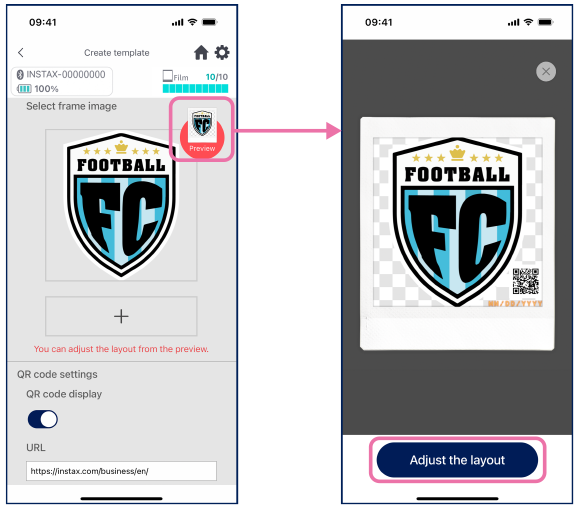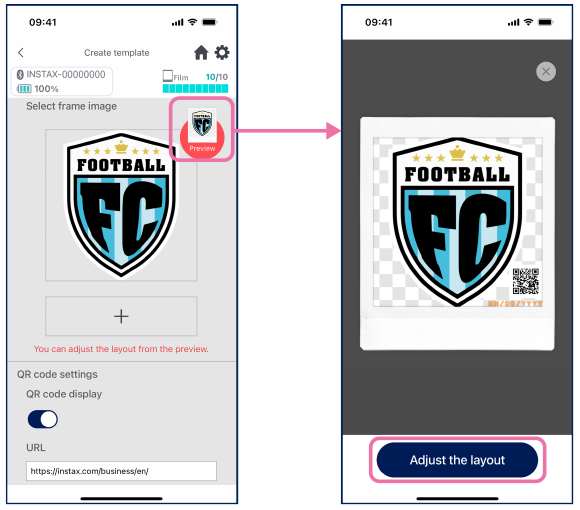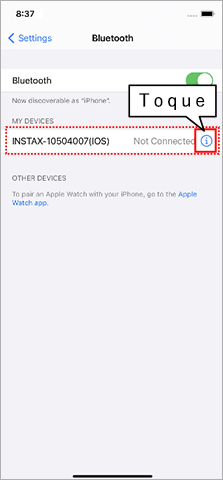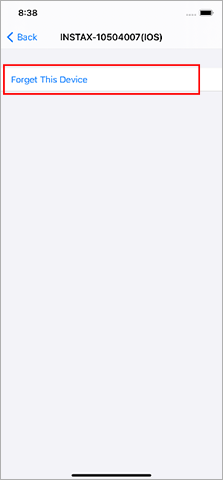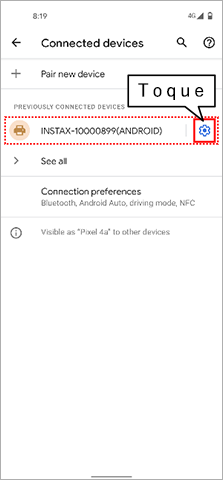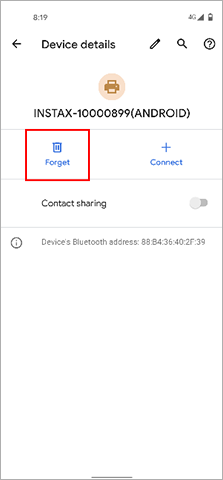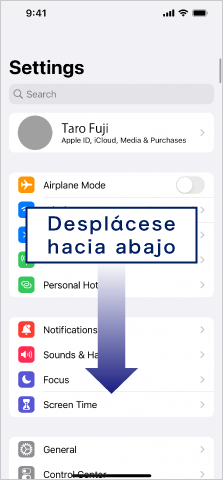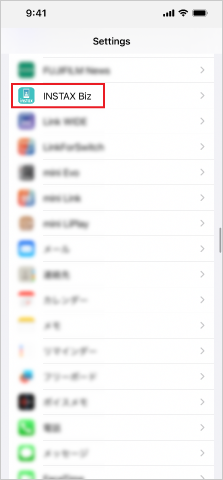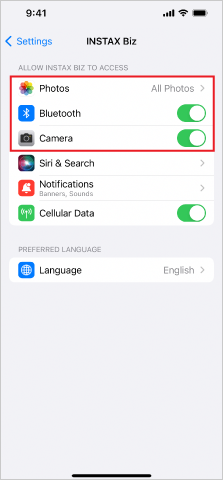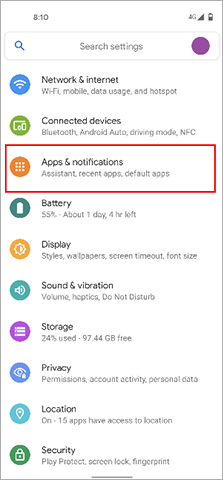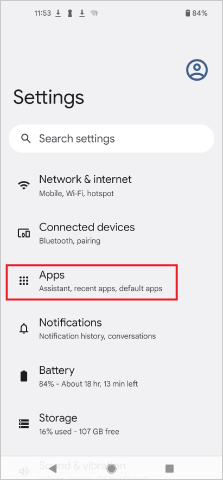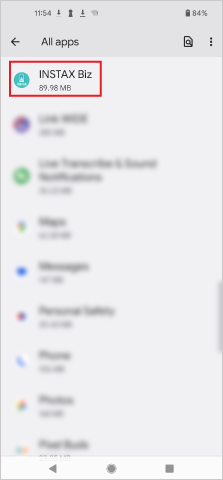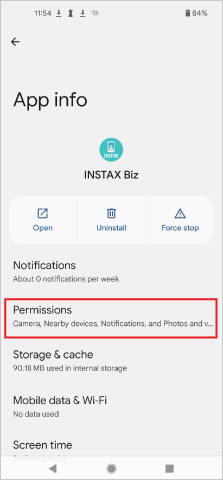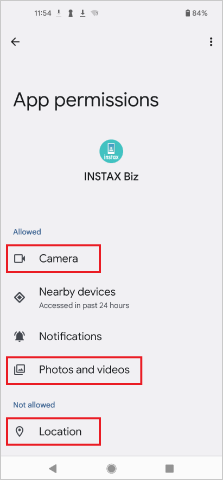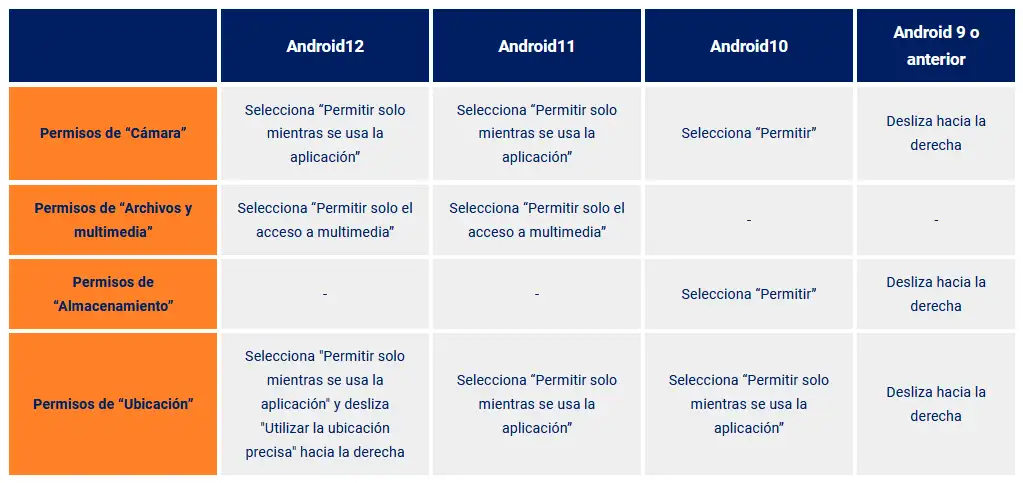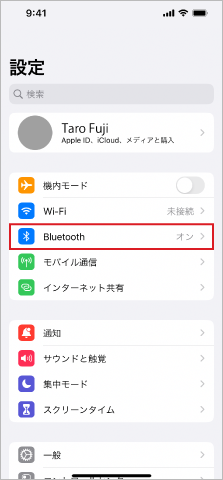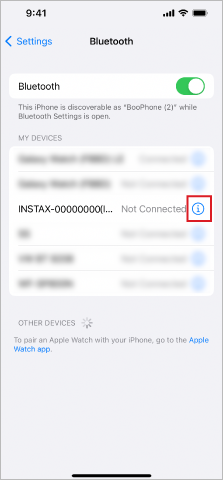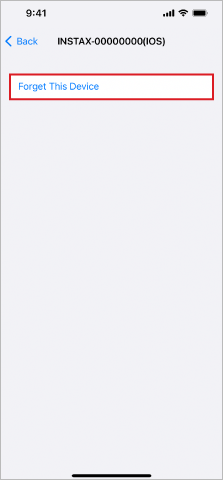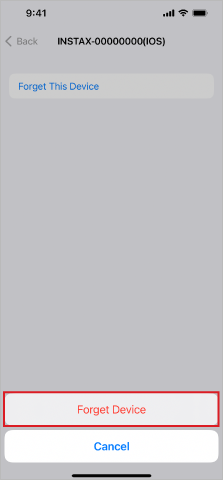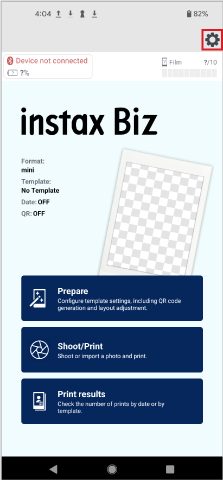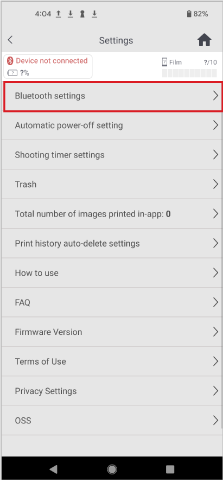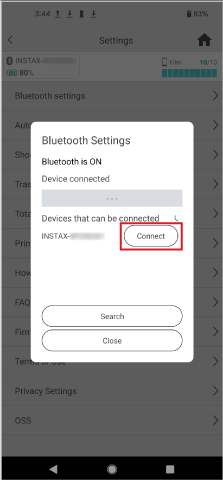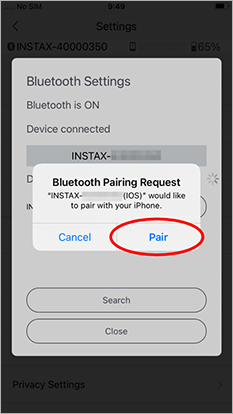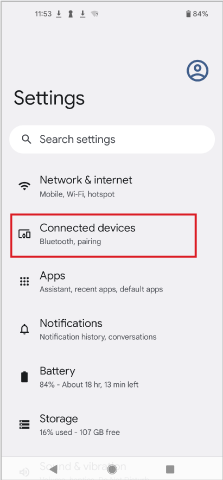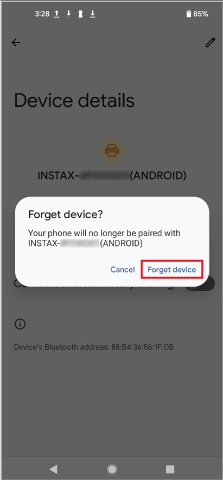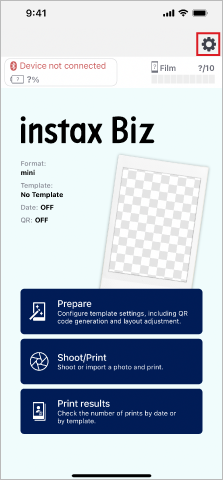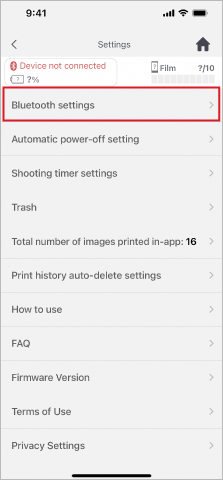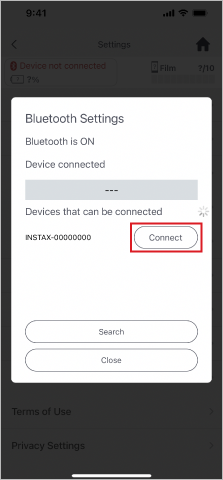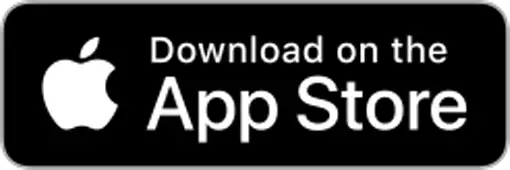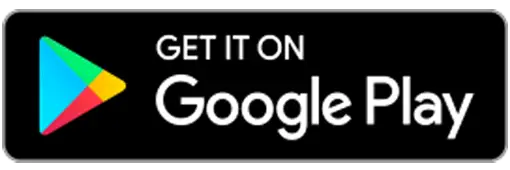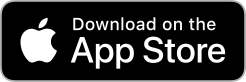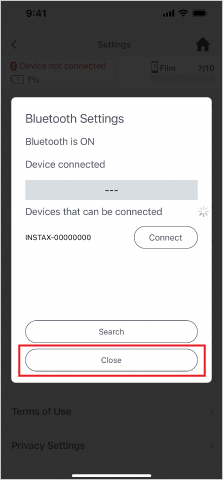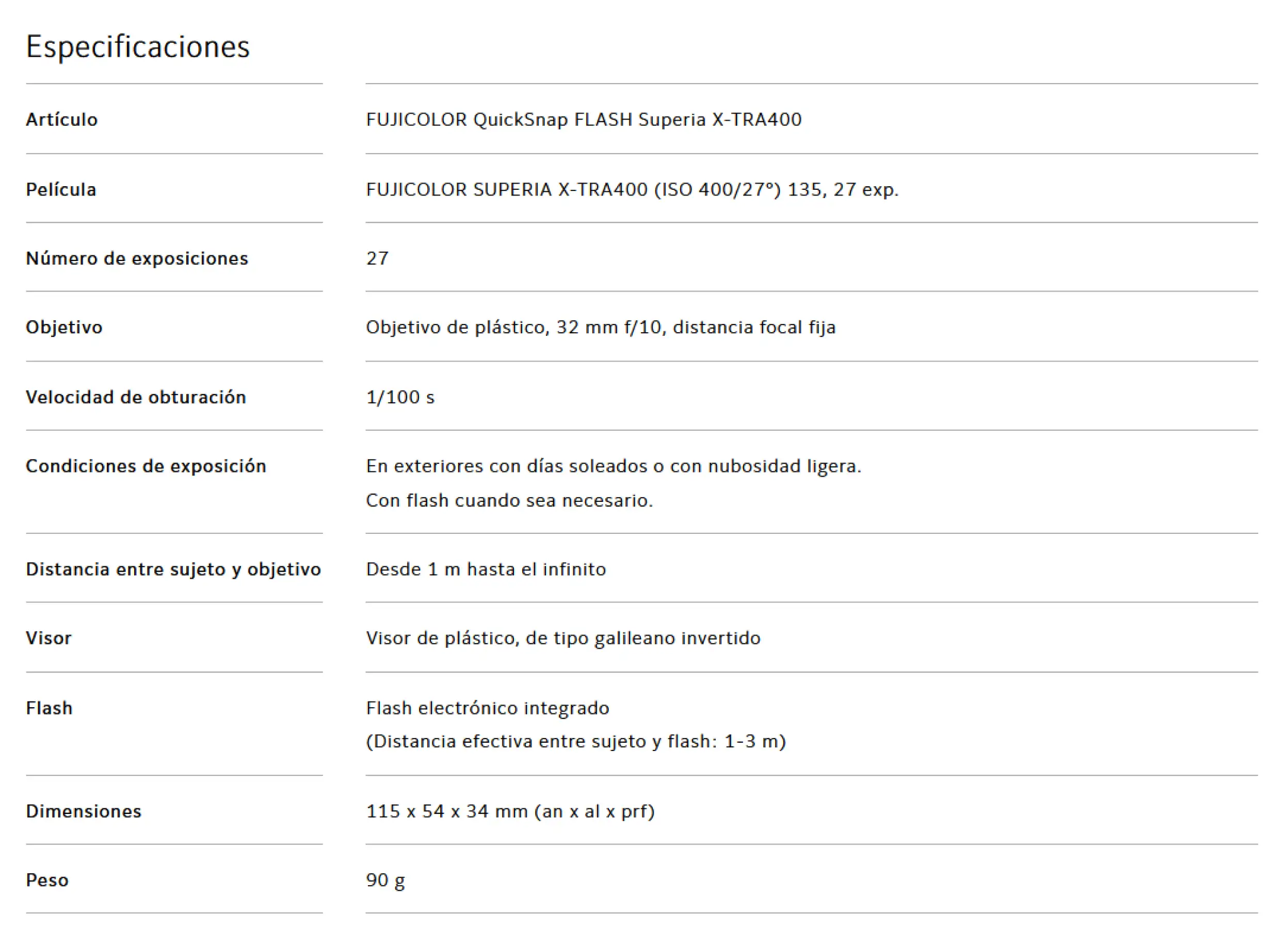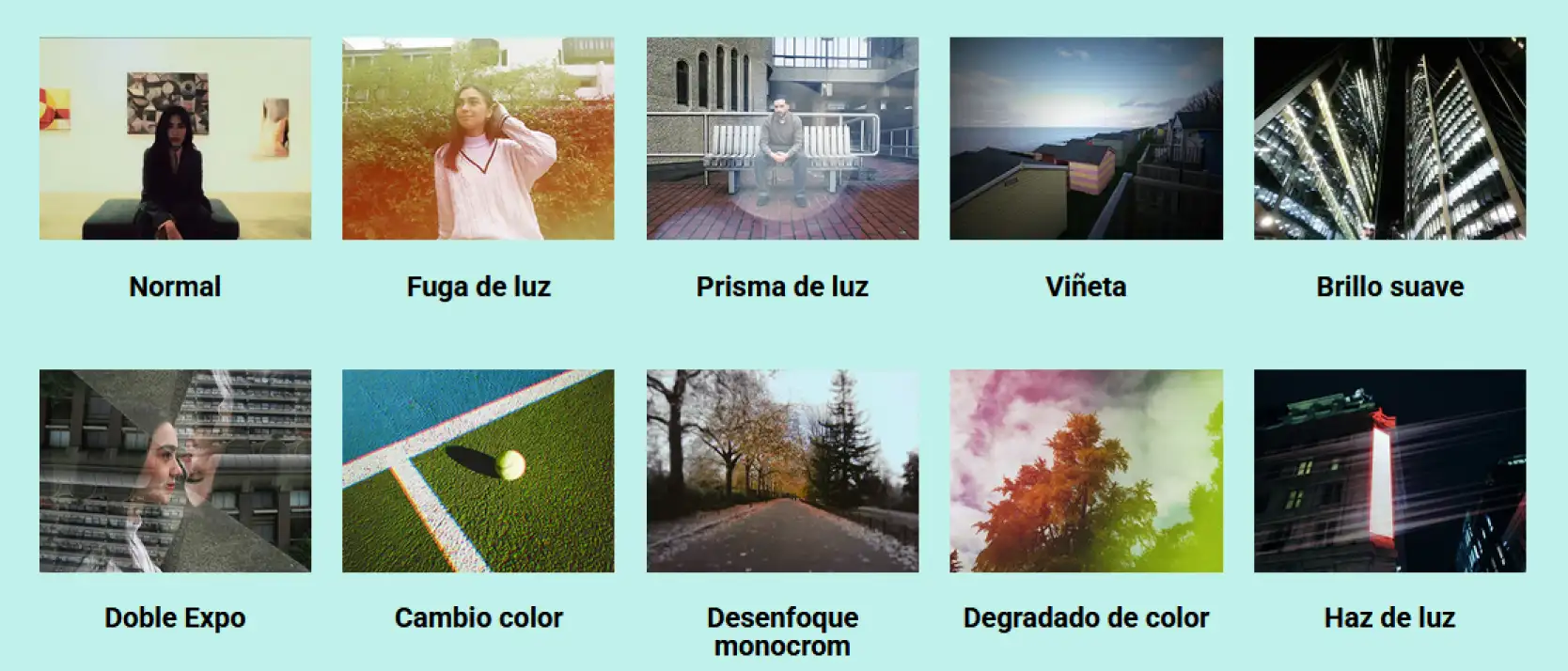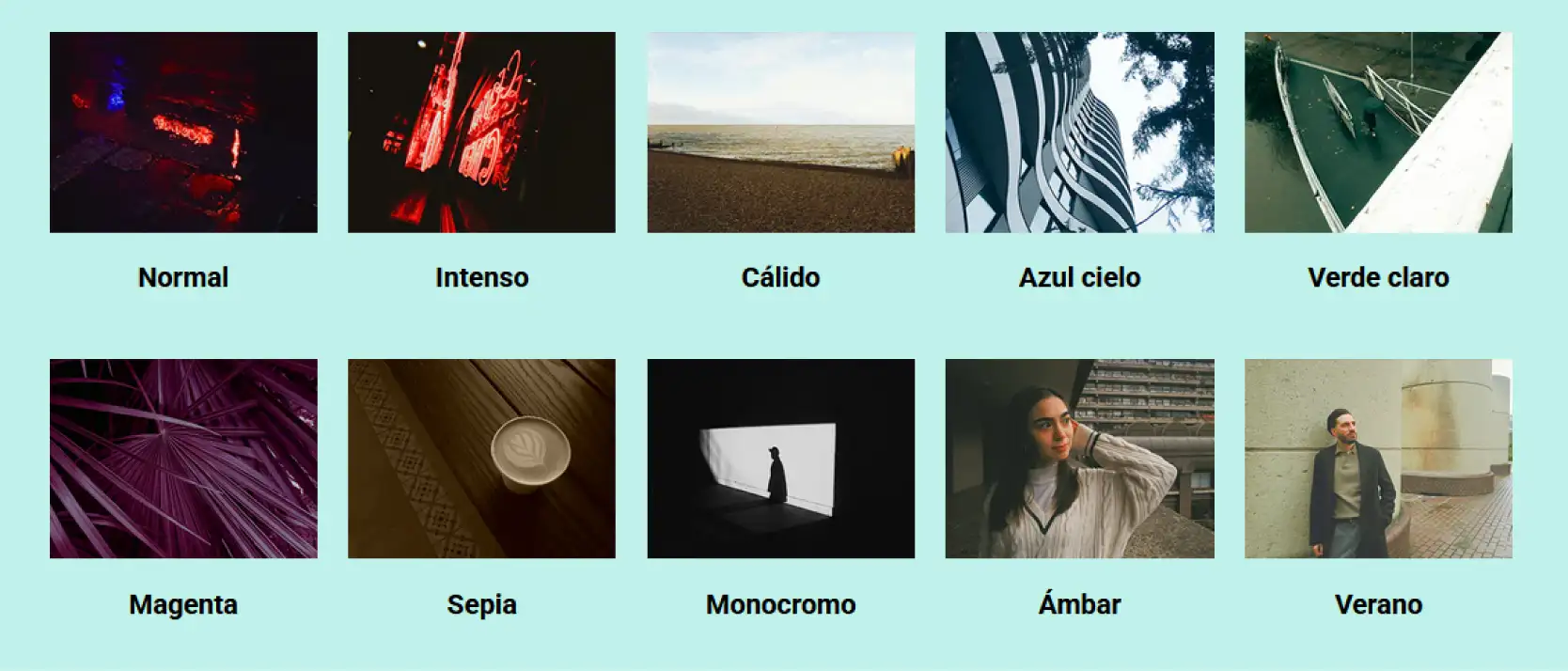Soporte
Preguntas frecuentes
La impresora instax™ para smartphone que acabo de comprar no funciona.
Necesita cargar su impresora instax™ para smartphone antes de usarla por primera vez.
Cárguela durante aproximadamente dos horas antes de usarla para asegurarse de que la batería esté totalmente cargada.
No puedo conectarme a Bluetooth (cuando utilizo varios smartphones/tabletas con una sola impresora para smartphones instax mini Link 3™, instax mini Link 2™, instax SQUARE Link™ o instax Link WIDE™).
No puedo conectarme a Bluetooth (al conectar un smartphone/tableta a una impresora para smartphones instax mini Link 3™, instax mini Link 2™, instax SQUARE Link™ o instax Link WIDE™ por primera vez).
Antes podía conectarme mediante Bluetooth y ya no.
¿Cuántas impresoras para smartphone pueden emparejarse simultáneamente con la aplicación instax Biz™?
Cuando abrí la aplicación instax Biz™ por primera vez, me solicitó acceso a mi ubicación. ¿Por qué necesita esa información?
¿Qué indican los patrones de color e iluminación de la luz LED?
| Estado de la impresora | Visualización del LED | |||
|---|---|---|---|---|
| instax mini Link 3™ | instax mini Link 2™ | instax SQUARE Link™ | instax Link WIDE™ | |
| Cargando | Verde – Luz intermitente Si la impresora está apagada mientras se carga, la luz parpadeará |
Blanca – Intermitente | Blanca – Intermitente Si la impresora está apagada mientras se carga, parpadeará. (verde) |
Blanca – Intermitente |
| Reimprimiendo * Reimprimiendo a través de la impresora |
Rosada – Luz intermitente | Mordo – Intermitente | Morado – Intermitente | Ninguna función |
| Actualizando el firmware * El firmware no se puede actualizar a través de la aplicación instax Biz™. Descargue y actualice a través de la aplicación para su impresora. |
Azul – Intermitente | |||
| Recarga necesaria * Si esto continúa después de la carga, puede haber un mal funcionamiento. Póngase en contacto con nosotros. |
Amarillo – Se ilumina durante tres segundos antes de apagarse | |||
| Error de la impresora * Si esto ocurre con frecuencia, puede que haya una avería. Póngase en contacto con nosotros. |
Amarillo – Intermitente continuo | |||
¿Dónde está el botón de encendido en la impresora?
instax mini Link 2™, instax SQUARE Link™, instax Link WIDE™:
El botón de encendido está ubicado en el centro de la impresora justo donde la palabra «instax» está escrita.
instax mini Link 3™:
El botón se encuentra en la parte superior donde está escrito » «.
Mantenga pulsado el botón para encender o apagar la impresora.
Precauciones relativas a la eliminación de la impresora
Si tienes alguna duda, consulta el manual on line a continuación o contacta con nuestro centro de asistencia.
No puedo tomar fotos correctamente
Utilice las funciones siguientes.
- Toque un área en la pantalla de la cámara para ajustar el brillo y el área de enfoque antes de tomar una foto.
- Acerque o aleje los dedos para acercar o alejar, respectivamente.
¿Cómo puedo buscar la versión de firmware más reciente?
Después de emparejar su impresora, vaya a “Buscar actualizaciones del firmware” dentro de “Ajustes” en la aplicación.
¿Cómo puedo buscar la versión de firmware más reciente?
¿Cuáles son las especificaciones de imagen para crear plantillas?
Las especificaciones de imagen para crear una plantilla incluyen los siguientes requisitos:
Hasta tres imágenes
Formato de imagen
Formatos PNG, JPG y HEIF
No se admiten formatos PNG animados (APNG).
El tamaño de la imagen (píxeles) para cada formato instax™ son los siguientes:
mini: 600 x 800 (ancho x alto)
SQUARE: 800 x 800 (ancho x alto)
WIDE: 1260 x 840 (ancho x alto)
El tamaño puede ajustarse en la aplicación, pero los procesos funcionan mejor si se parte de una imagen inicial del tamaño adecuado (indicado anteriormente).
Ahora se pueden utilizar hasta tres imágenes para crear una plantilla.
Estas imágenes se combinan y se convierten en una sola al pulsar el botón «Crear».
Una vez combinadas, ya no pueden editarse individualmente.
No me permite pulsar el botón de impresión en la pantalla de vista previa.
Es posible que el tamaño de impresión que ha seleccionado para disparar no sea compatible con la impresora instax™ para smartphone que está utilizando.
Conéctese a una impresora instax™ compatible mediante los ajustes de Bluetooth o bien establezca un tamaño compatible para la impresora para smartphone conectada.
Quiero añadir una imagen para utilizarla en una plantilla, pero no está en la lista de imágenes.
Asegúrese de que la imagen esté en el formato correcto.
Si no lo está, conviértala a PNG, JPG o HEIF y vuelva a guardarla.
¿Pueden reimprimirse las fotos previamente tomadas con la aplicación instax Biz™?
Puede imprimir varias copias utilizando el símbolo ‘+’.
*Se guardarán un máximo de 60 imágenes por formato que se irán borrando por orden a partir de la número 61.
¿Puedo descargar fotos previamente tomadas con la aplicación instax Biz™ como datos de imagen en mi smartphone o tableta?
Para proteger la información personal, los datos fotográficos tomados con la aplicación no pueden descargarse en su smartphone o tableta.
¿Qué debo hacer si quiero utilizar una impresora para smartphone diferente debido a un mal funcionamiento, sustitución de la batería, etc.?
Desvincule la impresora del smartphone actual y vincule otra diferente.
Si cambia de modelo de impresora: instax mini Link 3™, instax mini Link 2™, instax SQUARE Link™ e instax Link WIDE™, asegúrese de que el tamaño de la película coincida con la configuración de “Tamaño de impresión” de “Plantilla”.
¿Cómo puedo comprobar qué impresora para smartphone está conectada a mi dispositivo?
Compruebe en la aplicación el ID de la impresora para smartphone conectada (SSID: INSTAX-********) y cotéjelo con el ID que aparece en la parte inferior de la impresora para ver si coinciden.
¿Cómo puedo transferir una imagen de plantilla desde mi ordenador a mi smartphone o tableta?
Conecte su smartphone/tableta mediante Wi-Fi, Bluetooth o USB para transferir la imagen, o acceda a ella desde su smartphone/tableta a través de la nube.
Estos pasos no son necesarios si creó una imagen de marco para una plantilla con un smartphone/tableta instalado con instax Biz™.
* Asegúrese de que el formato del archivo de imagen no haya cambiado de PNG.
Conectar una impresora instax™ para smartphone a un smartphone o tableta
Las impresoras para smartphone de la serie Link se conectan a smartphones y tabletas mediante Bluetooth. Cuando utilice instax Biz™, asegúrese de que la función Bluetooth esté activada en los ajustes de su smartphone o tableta.
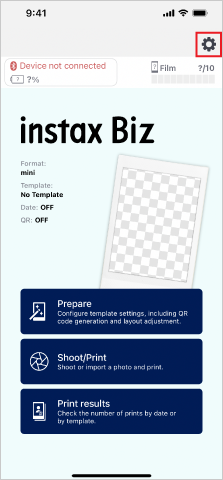
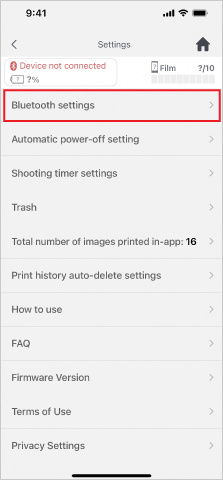

Si no puede conectar su impresora para smartphone a su smartphone o tableta.
Si no puede conectar su smartphone o tableta a su impresora para smartphone mediante Bluetooth, pruebe a desconectar su dispositivo desde los ajustes de Bluetooth.
El ejemplo siguiente es para iPhone.
- Abra los ajustes
- Seleccione Bluetooth
- Pulse ⓘ en los dispositivos conectados
- Seleccione “Olvidar este dispositivo” y confirme la selección
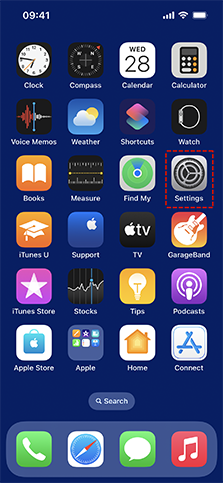
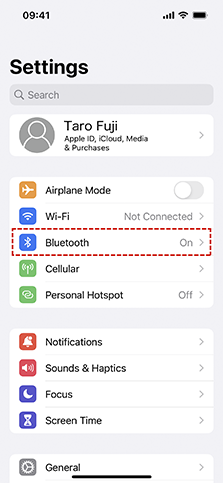
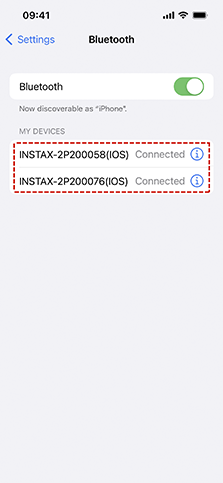
¿Es necesaria una conexión a Internet para utilizar la aplicación?
* Se necesita para contar el número total de impresiones de plantillas compartidas. Si la impresión se realizó sin conexión, el recuento se actualizará la próxima vez que se conecte a Internet.
¿Cómo imprimo fotos desde mi smartphone/tableta con la aplicación instax Biz™?
PRECAUCIÓN
• No se admiten las imágenes JPEG progresivas.
• Si no encuentra la foto en la carpeta de fotos, asegúrese de que ha permitido el acceso a todas las fotos.
No puedo editar nada más que la URL de la plantilla.
Para realizar cambios, utilice “Copiar y crear nuevo archivo” para crear una nueva versión.
El "Historial de impresión" no está contando el número total de impresiones de plantillas compartidas o a las que se accede mediante un código QR.
Para el recuento actual de impresiones, todos los smartphones/tablets que comparten la plantilla correspondiente deben estar conectados a Internet.
El acceso mediante código QR solo se contabiliza para los códigos generados en la aplicación instax Biz™.
El botón de compartir está desactivado en la plantilla.
Solo se pueden compartir las plantillas creadas con la aplicación instax Biz™ que esté utilizando. “Compartir plantilla” no puede utilizarse con plantillas para compartir de otros smartphones/tabletas.
Tras insertar un nuevo paquete de película, la aplicación sigue indicando que me quedan 0 fotos por hacer (mostrando el mensaje "sustituir película") y no puedo imprimir. ¿Cuál puede ser el problema?
Es posible que no se haya expulsado la cubierta de la película, por lo que la impresora no puede reconocer el nuevo paquete de película.
Si la cubierta de la película no sale al colocar un nuevo paquete de película, abra de nuevo la puerta de la película y espere unos 5 segundos antes de volver a cerrarla. La cubierta de la película se expulsa cuando la impresora reconoce el nuevo paquete de película. Después, el número de fotos restantes se restablecerá a 10, lo que le permitirá reanudar la impresión con normalidad.
Estoy fotografiando en un lugar oscuro que no coincide con la luminosidad de la imagen de plantilla, lo que da como resultado una composición poco natural.
Utilice la nueva función «Corrección de imagen» para ajustar el brillo, el contraste y la saturación desde las pantallas de Fotografiar o de Vista Previa de impresión.
La función de corrección automática ayuda a conseguir la mejor calidad de imagen tanto para el sujeto como para el encuadre.
Cuando disparo con la cámara frontal, el texto aparece volteado e ilegible.
Utilice el nuevo «modo de volteo de la cámara frontal» para mostrar una plantilla volteada horizontalmente al disparar.
Este modo vuelve a voltear la imagen una vez finalizado el disparo.
Al hacer esto se evita que el texto aparezca invertido al utilizar la cámara frontal, lo que facilita la toma de fotografías.
La función de corrección automática ayuda a conseguir la mejor calidad de imagen tanto para el sujeto como para el encuadre.
Después de imprimir, tengo que esperar un rato antes de poder volver a imprimir.
Sin embargo, no podrá imprimir otra foto hasta que la imagen actual haya terminado de imprimirse.

Se muestra la notificación para reemplazar la película y no puedo imprimir, aunque la aplicación indica que me queda película.
Como se indica en la notificación de sustitución de película, inserte un nuevo cartucho de película. Cuando la aplicación muestre que quedan 10 fotografías, podrá imprimir con normalidad.
¿Se puede añadir texto a las plantillas?
Sí, se puede añadir texto a las plantillas. Al crear la plantilla, pulse el botón «Ajustar diseño» y, a continuación, seleccione el menú «Texto» en la parte inferior de la pantalla.
También puede cambiar el tamaño, el color y el tipo de letra del texto.